SNSやLINEなどでよく見る「動く画像」、それって実はGIFアニメーションかもしれません。
でも「どうやって作るの?」「難しそう…」と思っていませんか?
実は、無料ツールを使えば、誰でもかんたんにGIFアニメが作れます!
ここでは、パソコン初心者の方でもできる方法をやさしく紹介します。
🔸 GIFアニメーションって何?
GIF(ジフ)とは、画像を何枚か連続して表示することで「動いているように見せる」画像形式です。
- SNSのスタンプ
- Web広告のバナー
- LINEの動くアイコン
…など、実はいろんなところで使われています。
動画と違って、音は出ませんがファイルサイズが小さく、軽くて扱いやすいのが特長です。
🔸 GIFアニメの作り方【3ステップで簡単!】
「動くイラストや写真」を作る方法はとってもシンプル。以下の3ステップで完成します!
① 画像を用意しよう
まずは、GIFで使いたい「画像のコマ」を用意します。
- 写真なら、少しずつ動きがある数枚を撮影
- イラストなら、コマ割り漫画のようにしてもOK
👉 例:
4枚の画像(ball1.jpg/ball2.jpg/ball3.jpg/ball4.jpg)など
画像サイズをそろえておくと、見た目もスムーズになります。
② 無料のGIF作成ツールを使おう
画像が用意できたら、無料のオンラインツールでGIFアニメに変換します。
おすすめツールはこちら:
▶ EZGIF(イージー・ジフ)
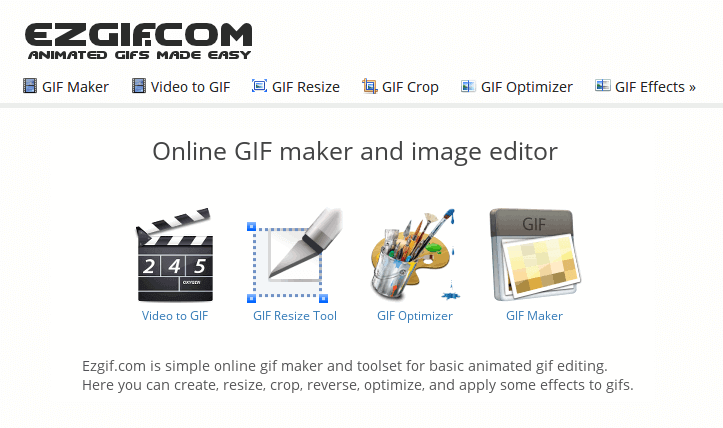
英語表記ですが、シンプルな操作で直感的に使えます。
▶ I Love IMG

日本語対応で使いやすく、初めての方にも安心。
やり方は簡単!
- 作りたい画像をドラッグ&ドロップ
- 並び順を調整(動かしたい順)
- 表示間隔やループ設定を調整
- 「GIF作成」ボタンを押すだけ!
③ 完成したGIFを保存&使おう
作ったGIFは、パソコンやスマホに保存して自由に使えます。
- SNSにアップ
- ブログに掲載
- LINEスタンプ風に楽しむ など!
📌 再編集が難しいので、保存前にプレビュー確認は忘れずに!
🔸 こんなときはどうする?Q&A
Q:動画をGIFにしたいときは?
A:先ほど紹介したEZGIFには「動画→GIF変換」機能もあります。
MP4などの短い動画をアップすれば、自動でGIF化してくれます。
Q:GIFが重すぎて送れない…
A:以下の方法でサイズを軽くできます。
- 画像のサイズ(縦横)を小さくする
- フレーム(画像の枚数)を減らす
- フレーム間の速度を遅めにする(枚数を抑えられる)
🔸 まとめ|誰でも作れるGIFアニメで楽しもう!
GIFアニメーションは、「なんだか難しそう」と思われがちですが、
実は無料のツールを使えば、誰でもかんたんに作ることができます!
まずは短めの動きからトライして、楽しみながら自分だけの動く画像を作ってみましょう!
GIFとは? へ
画像拡張子の一覧 へ
拡張子 TOPへ
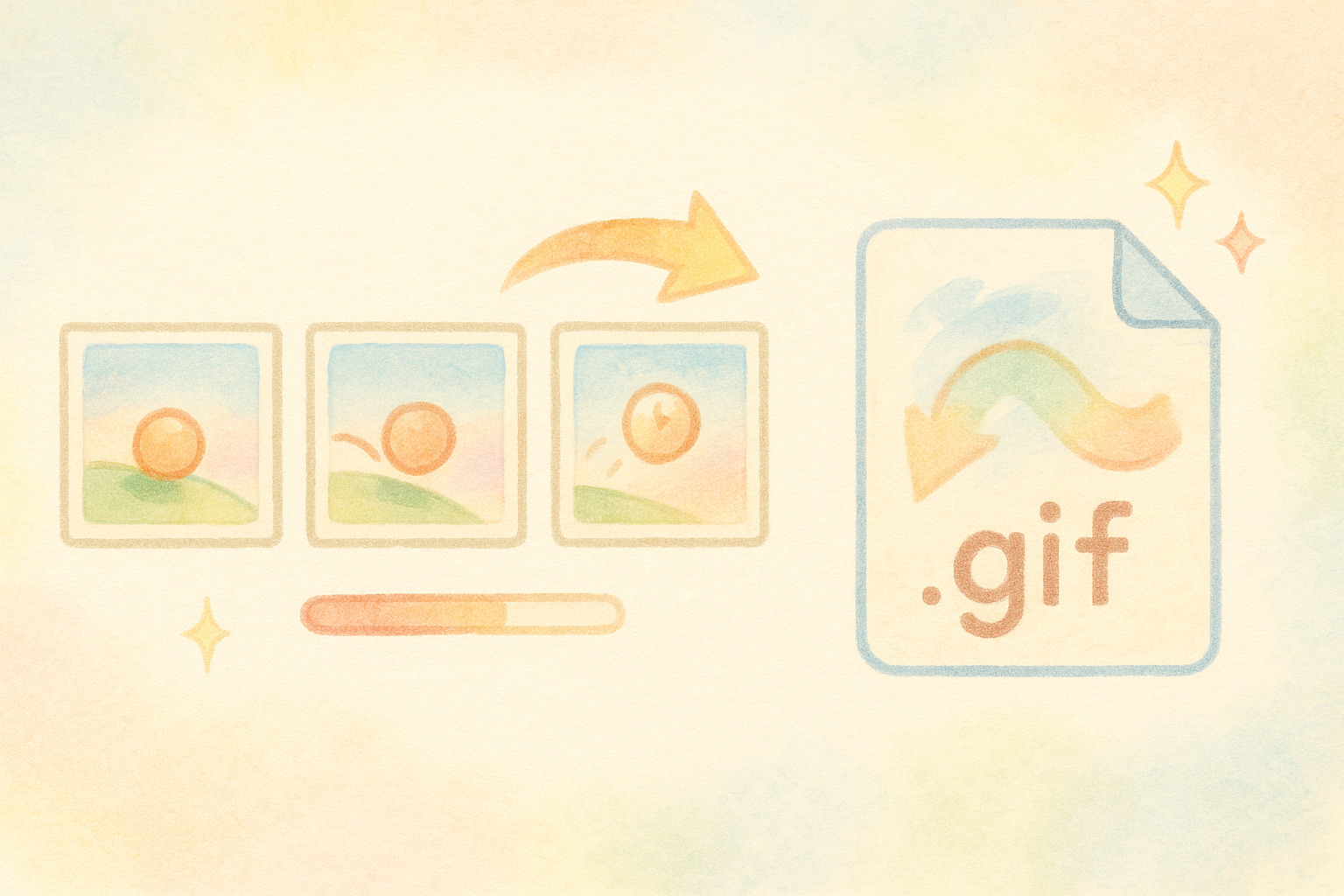





コメント